Личный кабинет
Личный кабинет
Для того чтобы открыть личный кабинет пользователя, необходимо перейти по ссылке auth.tangl.cloud
Окно авторизации

После ввода данных и нажатия кнопки Войти, откроется главная страница сайта.
На главной странице находятся ссылки на сервисы и приложения, доступные для скачивания. Также есть боковое меню, в котором можно изменить настройки профиля, настроить внешние права, скачать приложения и перейти на доступный сервис.

Ниже находятся блоки, из которых можно попасть на страницы справочного центра по каждому из сервисов:
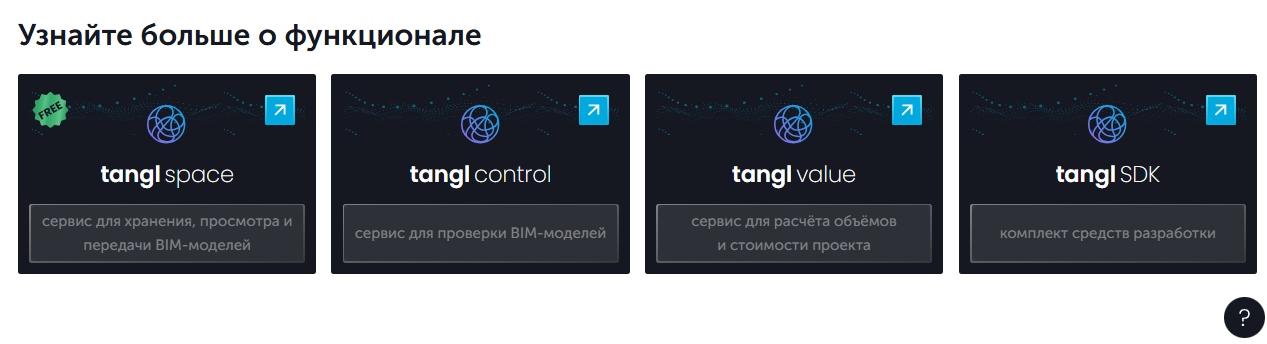
В верхней части экрана справа находится информационная панель:

Первым на панели находится значок, при нажатии на который откроется страница с моделями. Далее находится шестеренка, при нажатии на которую откроется меню, где можно перейти на страницу с лицензиями и компаниями.
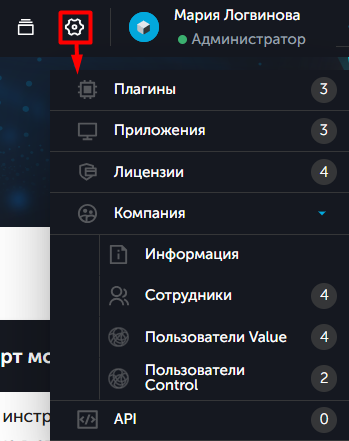
Меню
С помощью меню можно переходить на разные разделы и взаимодействовать с сайтом. При переходе на разделы сайта, меню будет отображаться сбоку, а вернуться на главную страницу можно нажав на логотип tangl в левом верхнем углу экрана.
Окно "Модели"
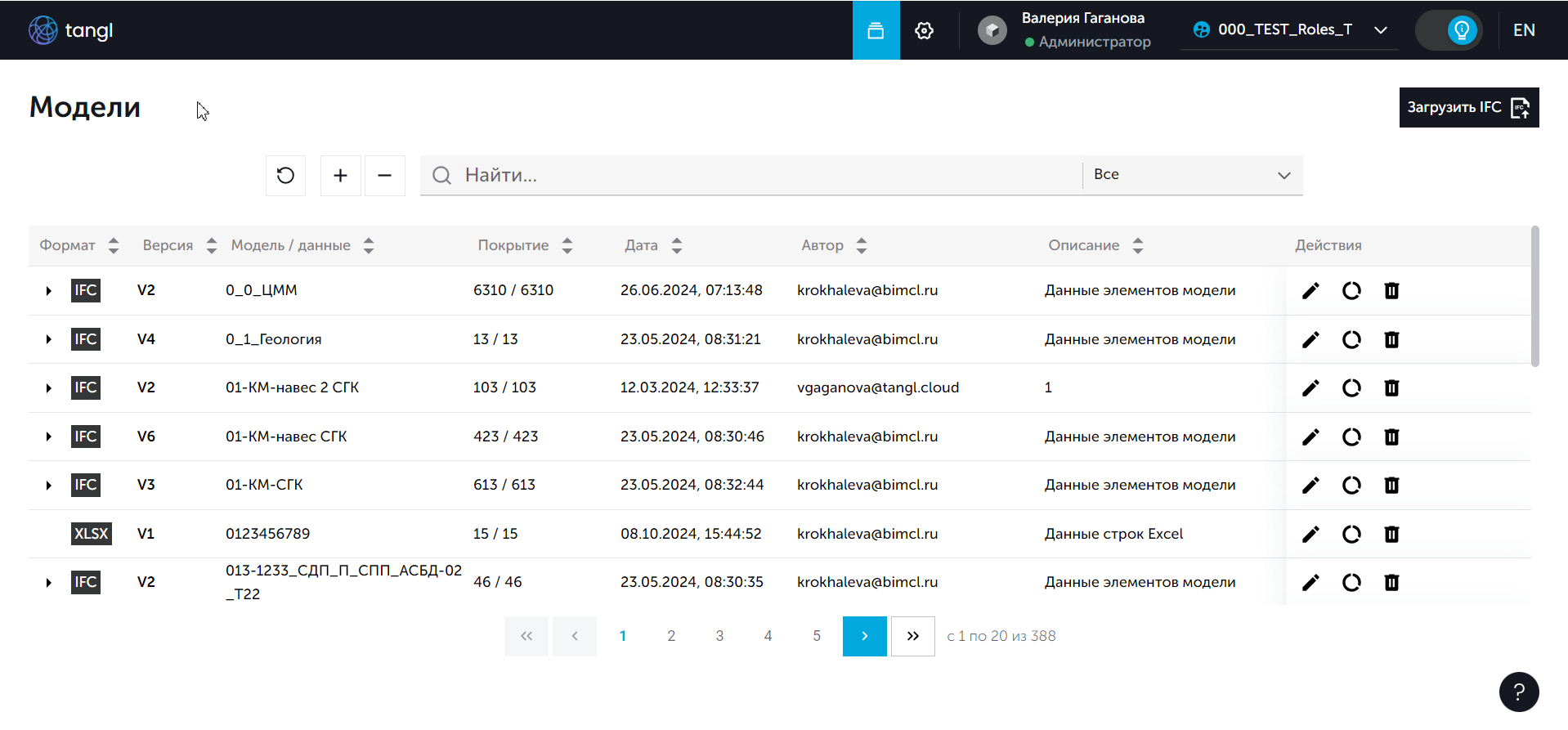
На этой вкладке дублируются входящие данные, которые есть в Tangl value и control. Можно загрузить и найти нужную модель, просмотреть данные, изменить описание, удалить модель или её версию, а также открыть модель во вьювере.
Открытие модели
Чтобы открыть модель, нужно выбрать её из списка с помощью нажатия на модель левой кнопкой мыши и нажать на "Открыть модель или данные" в конце строки или кликнуть на нужную модель двойным щелчком мыши.

Для массового выделения моделей необходимо зажать Crtl и выбрать левой кнопкой мыши несколько моделей из списка. Затем нажать Открыть модель или данные.
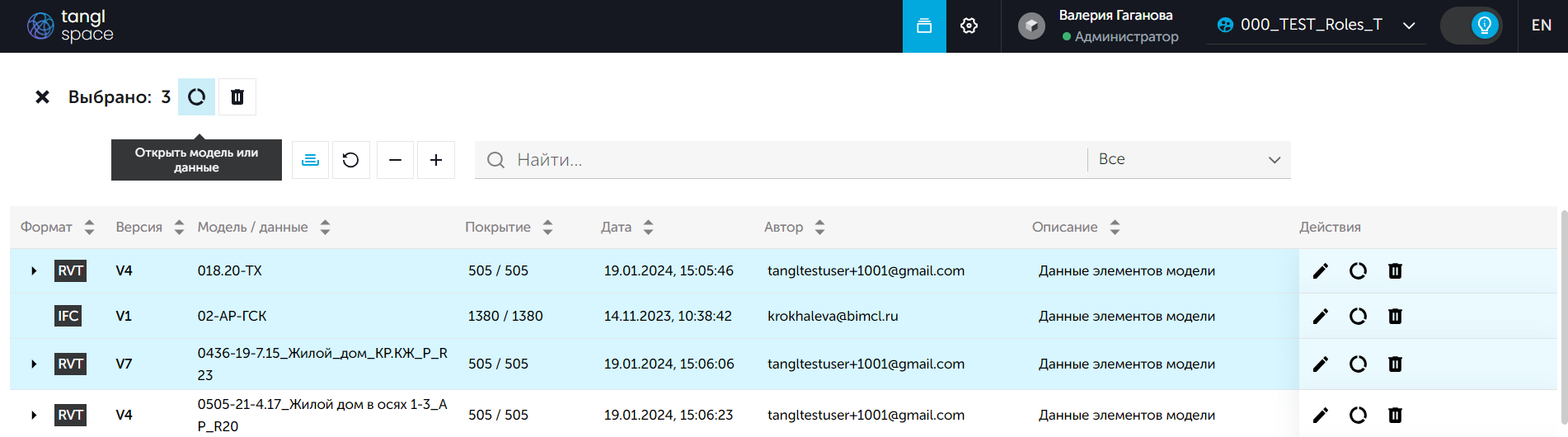
Откроется модель (модели). Справа от окна с моделью находятся настраиваемые панели свойств, тестирования привязок, проверки на коллизии. Для их включения/отключения нужно нажать на соответствующие значки:

Сверху находится панель инструментов, а слева структура модели. Для более подробного ознакомления с окном просмотра модели, необходимо перейти в статью Окно Модель.
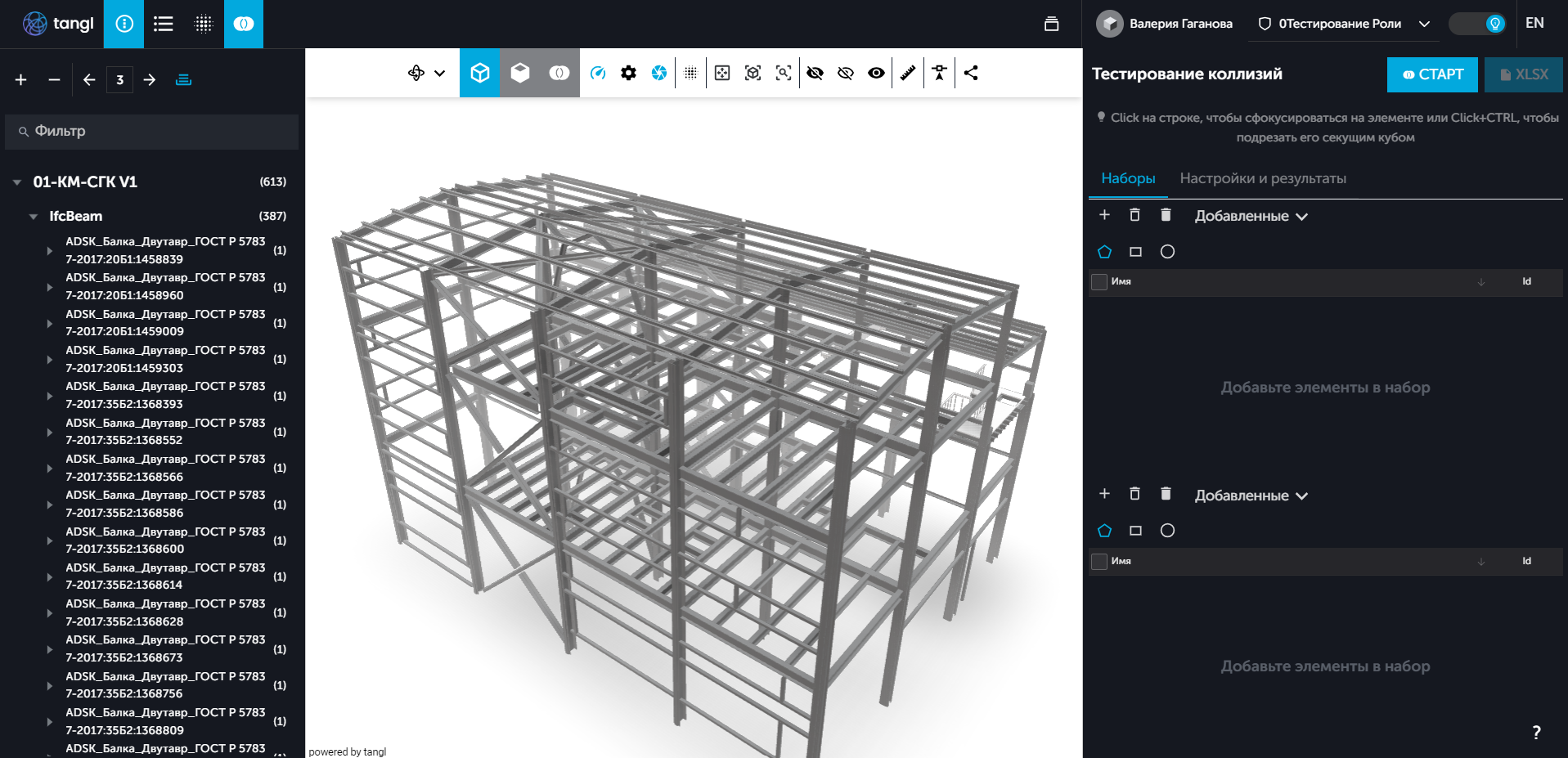
Редактирование модели или её версии
Чтобы отредактировать описание модели, нужно нажать на значок ручки с всплывающей надписью "Изменить", затем внести нужные изменения и нажать на значок галочки. Изменения сохранятся.

Примечание: при редактировании описания автор и дата последних изменений не меняются.
Удаление модели или её версии
Чтобы удалить модель, нужно выбрать её из списка с помощью нажатия на модель левой кнопкой мыши. Для массового выделения и удаления моделей необходимо зажать Crtl и выбрать левой кнопкой мыши несколько моделей из списка. Затем нажать на значок мусорной корзины и модели удалятся.
По умолчанию открывается последняя версия модели. Но также можно просматривать более старые ее версии. Для этого нужно раскрыть список версий нажатием на значок треугольника в левой части, выбрать нужную версию и нажать "Открыть модель или данные":

Таким же способом можно удалять отдельные версии модели и менять описание отдельных версий:


Примечания:
- При удалении модели удаляются все её версии
- Одновременно можно удалять любое сочетание версий и моделей
- Автор и дата последних изменений не меняются
Раздел "Лицензии"
В разделе Лицензии находится список лицензий компании с указанием их характеристик.
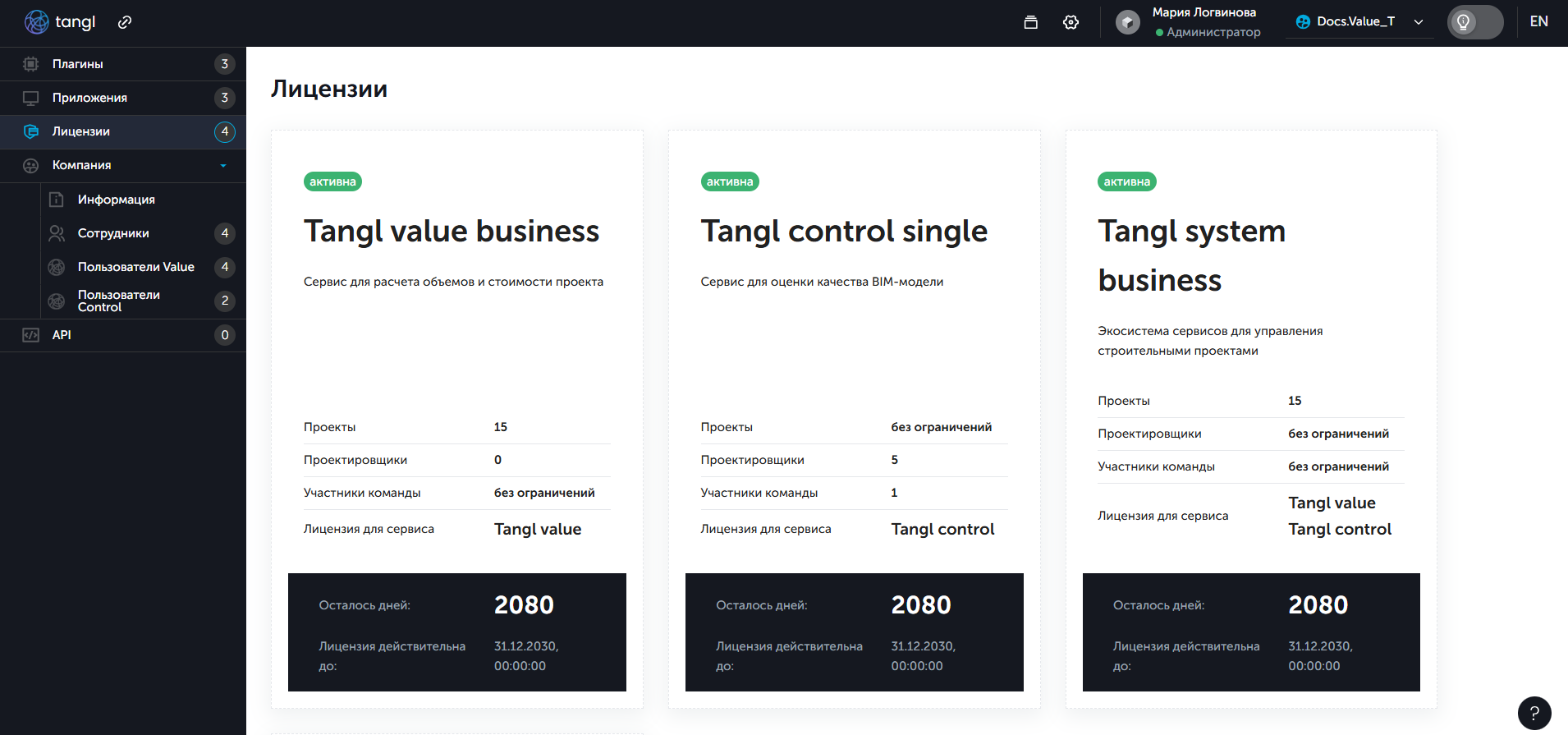
Характеристики лицензии:
- Сервис, на который распространяется лицензия
- Максимально доступное количество проектов
- Максимально доступное количество пользователей с ролью "Проектировщик" (может только отправлять модели и в Tangl и получать замечания в Revit)
- Максимально доступное количество участников команды (сотрудников компании, добавленных в сервис Tangl)
- Дата окончания лицензии
- Количество дней до истечения срока лицензии
Раздел "Компания"
Раздел Компания доступен только при использовании лицензий Tangl system, Tangl value, Tangl control или Tangl SDK. Пользователям Tangl space раздел недоступен.
Подразделы раздела Компания:
- Информация
- Сотрудники
- Пользователи Value
- Пользователи Control
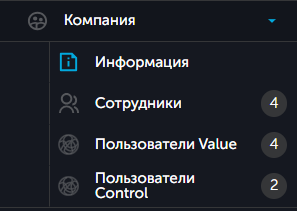
Подраздел "Информация"
В подразделе Информация содержится информация о ID компании (используется на настройки интеграций и подключений по API) и подробная информация о компании, если в системе есть её ИНН.
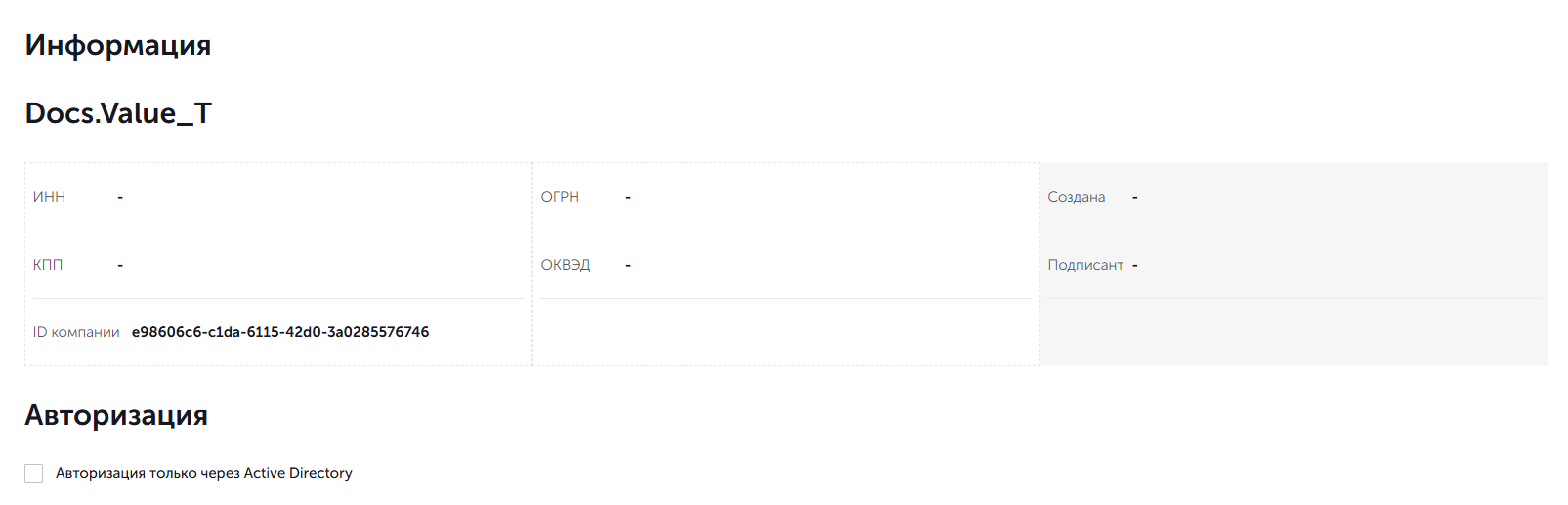
Также в подразделе содержатся настройки авторизации:
- Авторизация только через Active Directory — при активации настройки (включении галочки) сотрудники компании смогут авторизовываться на платформе Tangl только через систему единого входа Active Directory, если же они попытаются войти в систему, используя логин и пароль от Tangl, то платформа не позволит им этого сделать. Если настройка не активирована, то сотрудники компании могут входить в систему, используя логин и пароль от Tangl.
Правило не распространяется на Администратора компании, он может авторизоваться на платформе Tangl любым способом, вне зависимости от того, включена ни настройка "Авторизация только через Active Directory".
Подраздел "Сотрудники"
В подразделе Сотрудники отображаются данные всех пользователей в компании независимо от их принадлежности к сервису.
Добавление сотрудника в компанию
Чтобы добавить нового сотрудника в компанию, необходимо в подразделе Сотрудники нажать на значок Добавить сотрудников .
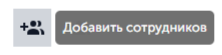
Откроется окно добавления сотрудника:
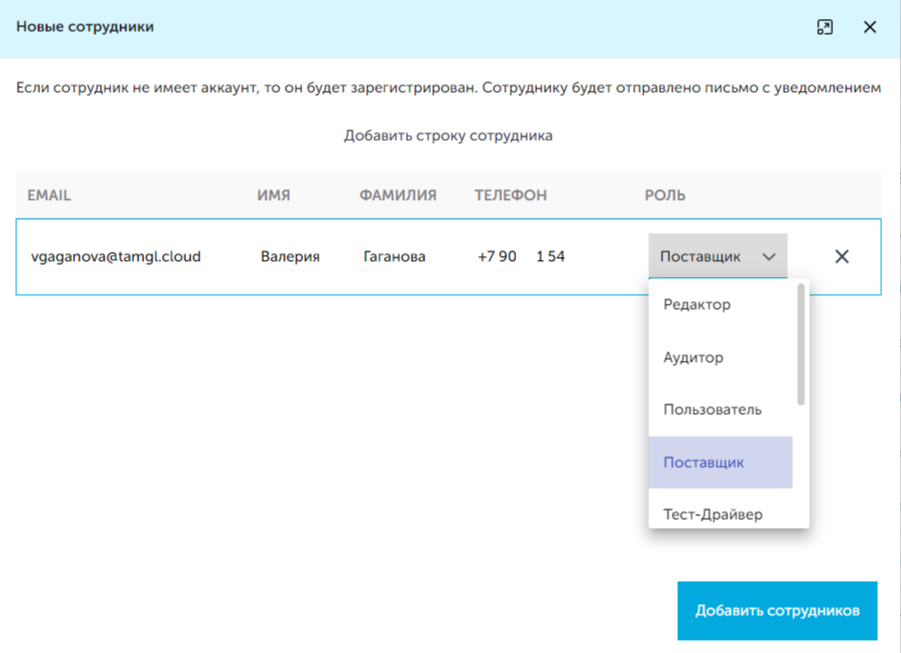
В нём ввести все необходимые данные, а также выбрать роль сотрудника из выпадающего списка. Затем нажать "Добавить сотрудников". Новый сотрудник или сотрудники отобразятся в списке в подразделе Сотрудники. Для добавления нового сотрудника достаточно будет указать его электронную почту, все остальные данные являются необязательными к заполнению.
Примечание:
- В компанию можно добавить неограниченное количество сотрудников с ролью "Пользователь", которая позволяет только просматривать модели, загруженные в компанию.
- Пользователей с ролью "Поставщик" может быть также неограниченное количество. "Поставщику" доступна только отправка моделей RVT и IFC в компанию.
- Данные роли не дают право на использование функционала сервисов value и control, их можно выдавать внешним лицам для просмотра или отправки моделей.
Редактирование роли сотрудника компании
Чтобы сменить роль сотрудника в компании, необходимо перейти на вкладку с сотрудниками и выбрать нужного человека. Далее:

- Нажать на кнопку редактирования строки
- Выбрать роль из выпадающего списка
- Нажать на кнопку сохранения изменений строки
Кнопка редактирования роли отображается в зависимости от ограничений.
Ограничения
- Нельзя изменить роль у самого себя
- Авторизованный сотрудник компании может назначить только ту роль сотруднику компании, которая приоритетом ниже его собственной. При этом Администратор может назначить другого Администратором.
Приоритеты ролей в компании:
- Администратор
- Менеджер
- Редактор, аудитор, поставщик, пользователь
Удаление сотрудника компании
- Выделить одного или нескольких сотрудников;
- Нажать кнопку Удалить сотрудника;
- Подтвердить удаление.
Права на удаление сотрудников:
- Удалить другого сотрудника можно только с правами Администратора;
- Администратор может удалять любого сотрудника, в том числе другого Администратора.
Для того, чтобы сотрудник получил доступ к сервису value или control, необходимо добавить его в сервис на соответствующей вкладке "Пользователи Value" или "Пользователи Control". Если удалить пользователя с вкладок пользователей Control и Value, то он потеряет доступ к функционалу сервисов, но всё ещё останется в компании. Пользователю будет доступен только просмотр модели в личном кабинете.
Подразделы "Пользователи value/control"
В разделе Пользователи value находится список пользователей сервиса value.
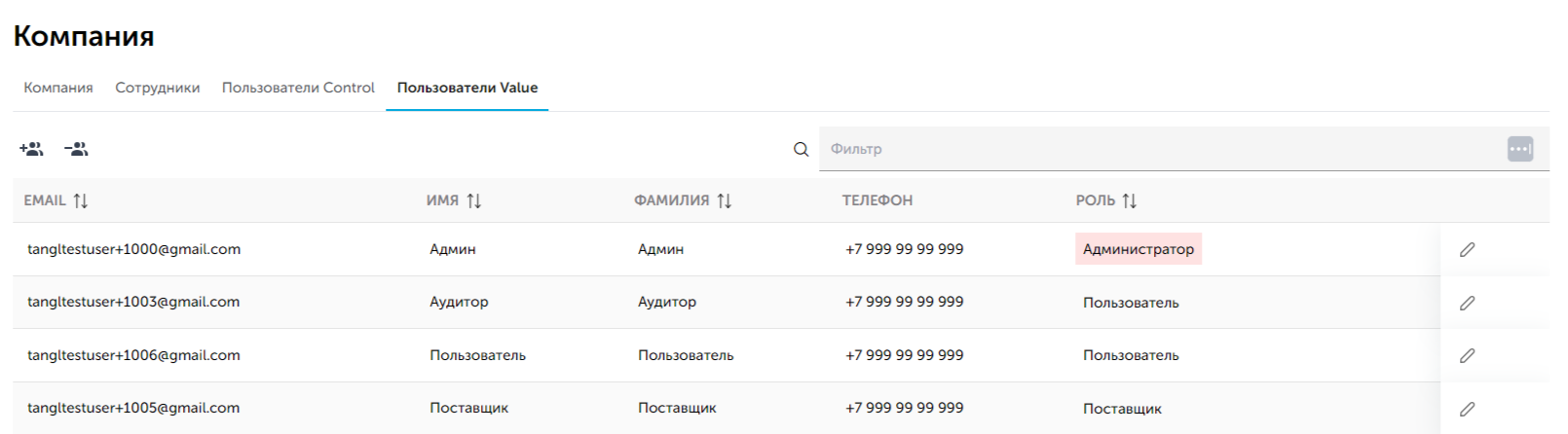
В разделе Пользователи control находится список пользователей сервиса control.
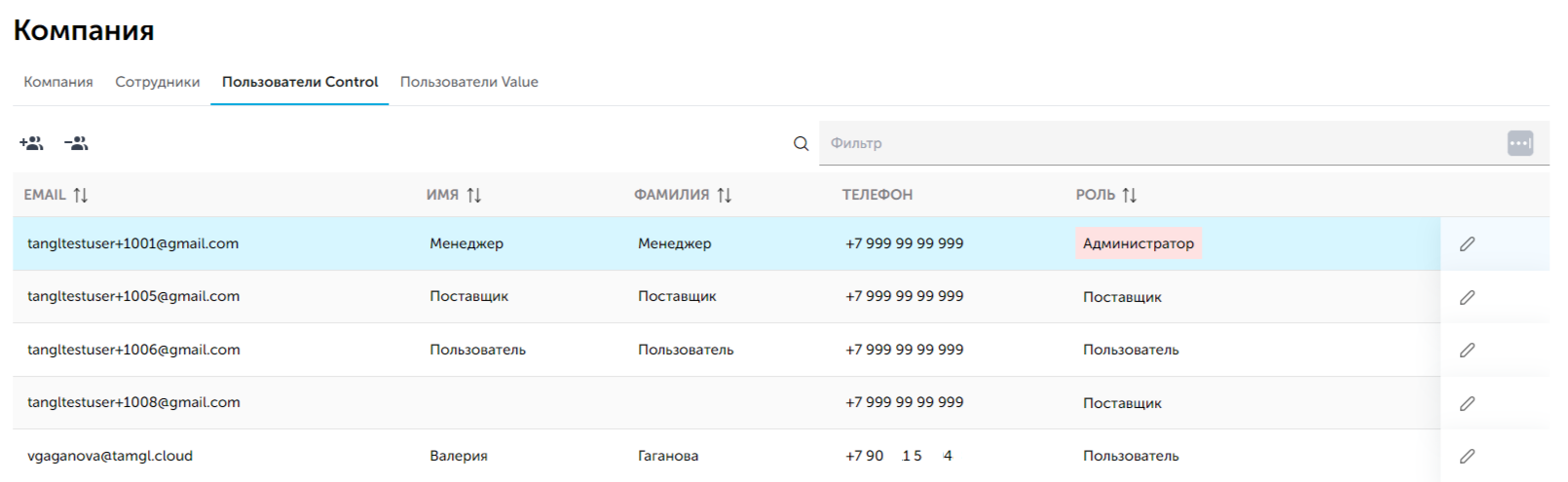
Ограничения
- Разделы доступен при наличии хотя бы одной лицензии на соответствующий сервис.
Добавление пользователей в сервис value/control
Чтобы добавить пользователей в сервис value или control, необходимо нажать на значок добавления сотрудника, после чего откроется окно:
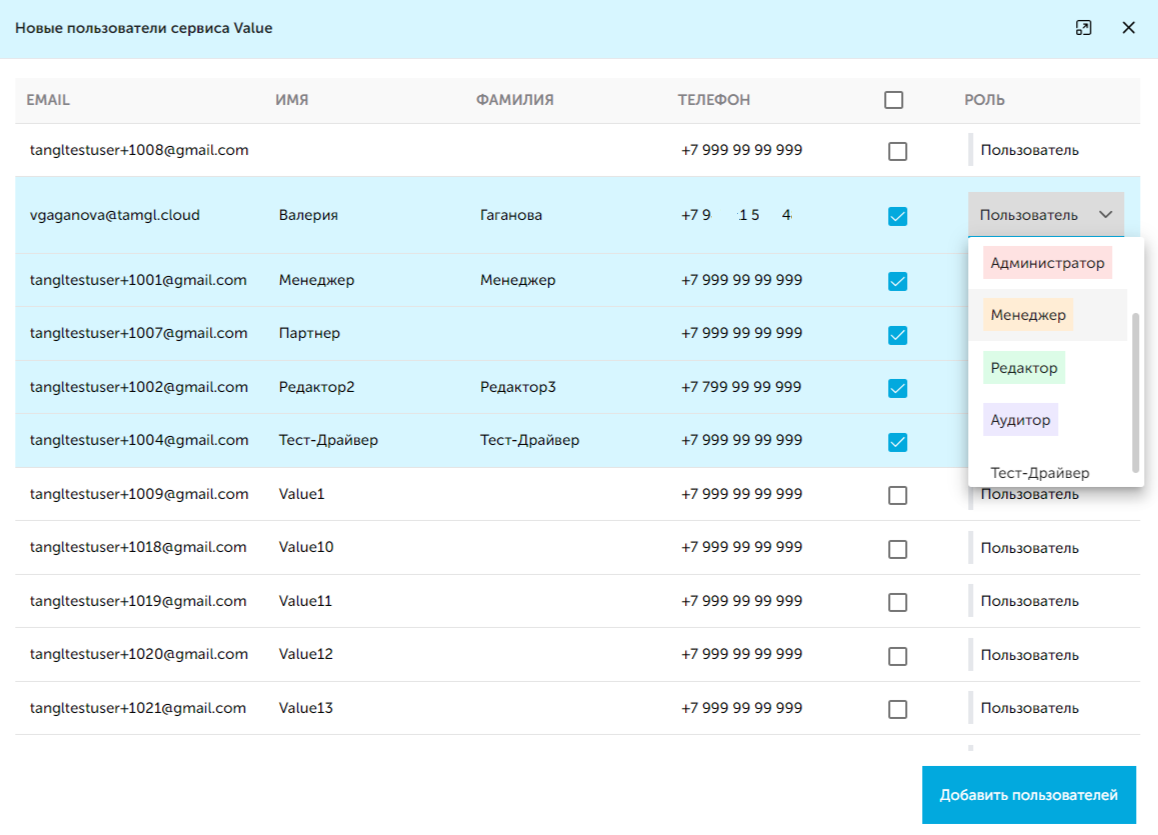
В открывшемся окне выделить одного или нескольких сотрудников компании с помощью "галочки", назначить каждому сотруднику роль и нажать "Добавить пользователей". Все отмеченные сотрудники будут в списке пользователей сервиса, в который их добавили.
Условия работы элементов раздела
- В окне добавления отображаются сотрудники компании, отсутствующие в сервисе
- Кнопка добавления пользователя блокируется, если в сервис добавлены все сотрудники компании
- Если истек срок всех лицензий на сервис value/control, то раздел value/control переходит в режим Только для чтения
- Наполнение выпадающего списка с ролями зависит от характеристик действующих лицензий
- Если в наличии несколько лицензий на один сервис, то количества по одинаковым характеристикам складываются
Ограничения
- Добавить новых пользователей в сервис могут Администратор или Менеджер
- Авторизованный сотрудник компании может назначить другому пользователю только ту роль, которая менее приоритетна, чем его
- Администратор может добавить еще одного Администратора
- Добавить себя в сервис могут только Администратор или Менеджер компании
- Изменить свою роль в сервисе могут только Администратор или Менеджер компании
- В сервис можно добавить только то количество сотрудников, которое указано в условиях лицензии
Приоритеты ролей в сервисе:
- Администратор
- Менеджер
- Редактор, аудитор, поставщик, пользователь, проектировщик (только в сервисе control)
Редактирование пользователей сервиса value/control
Чтобы отредактировать роль пользователя сервиса value или control, необходимо перейти на вкладку пользователей сервиса, выбрать сотрудника и нажать на значок редактирования. Сменить роль, нажать на галочку. Роль пользователя отредактирована.
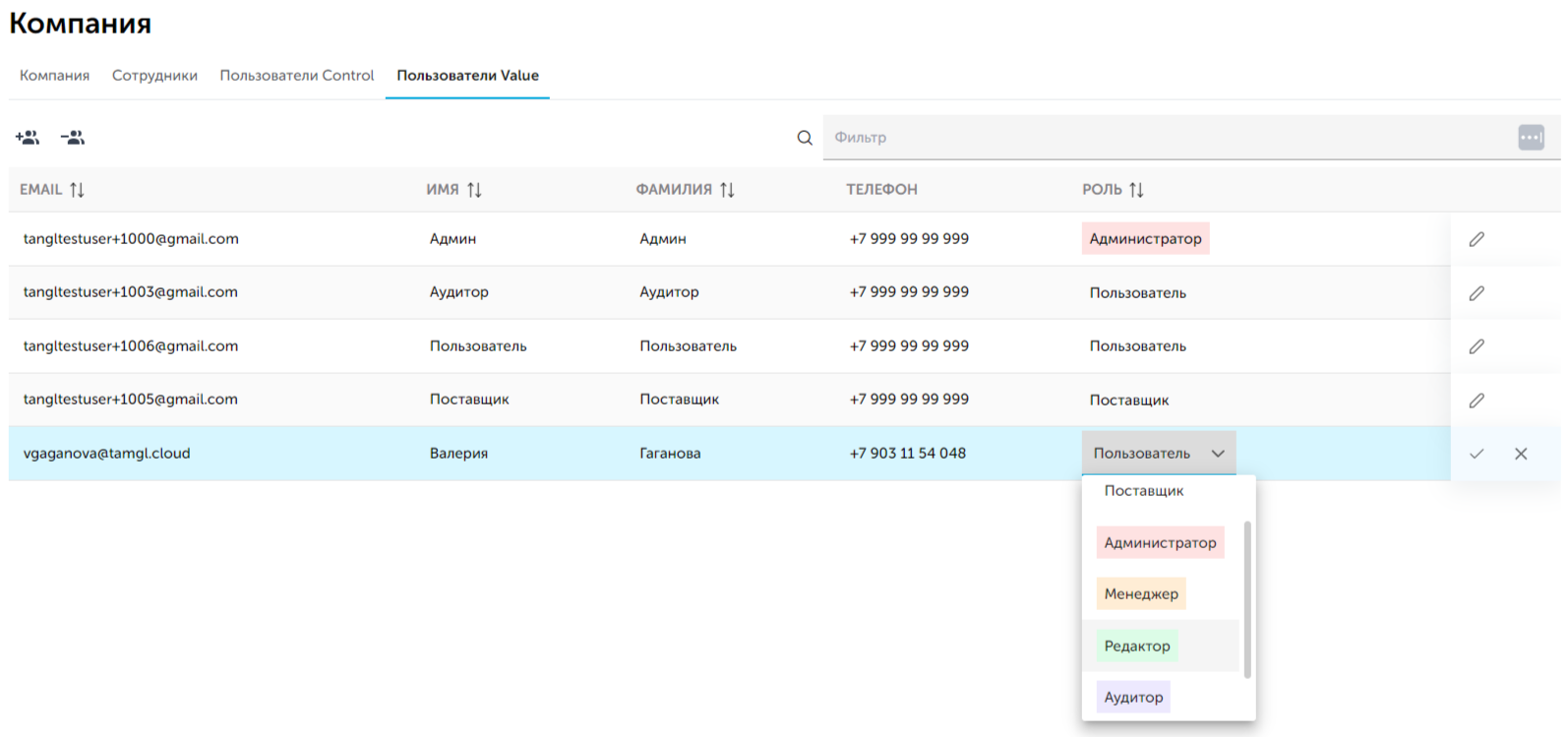
Ограничения
- Функция доступна для пользователя, авторизованного с ролью Администратор или Менеджер
- Изменить возможно только роль пользователя сервисом
- Нельзя изменить свою роль
- Авторизованный сотрудник компании может назначить другому пользователю только ту роль, которая менее приоритетна, чем его
- Администратор может назначить другого Администратора
Удаление пользователей из сервиса value/control
Чтобы удалить пользователя из сервиса value или control, необходимо выбрать строку с сотрудником или несколькими сотрудниками и нажать на значок Удалить пользователей:
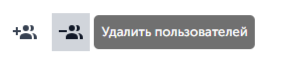
Затем подтвердить удаление пользователя в диалоговом окне:
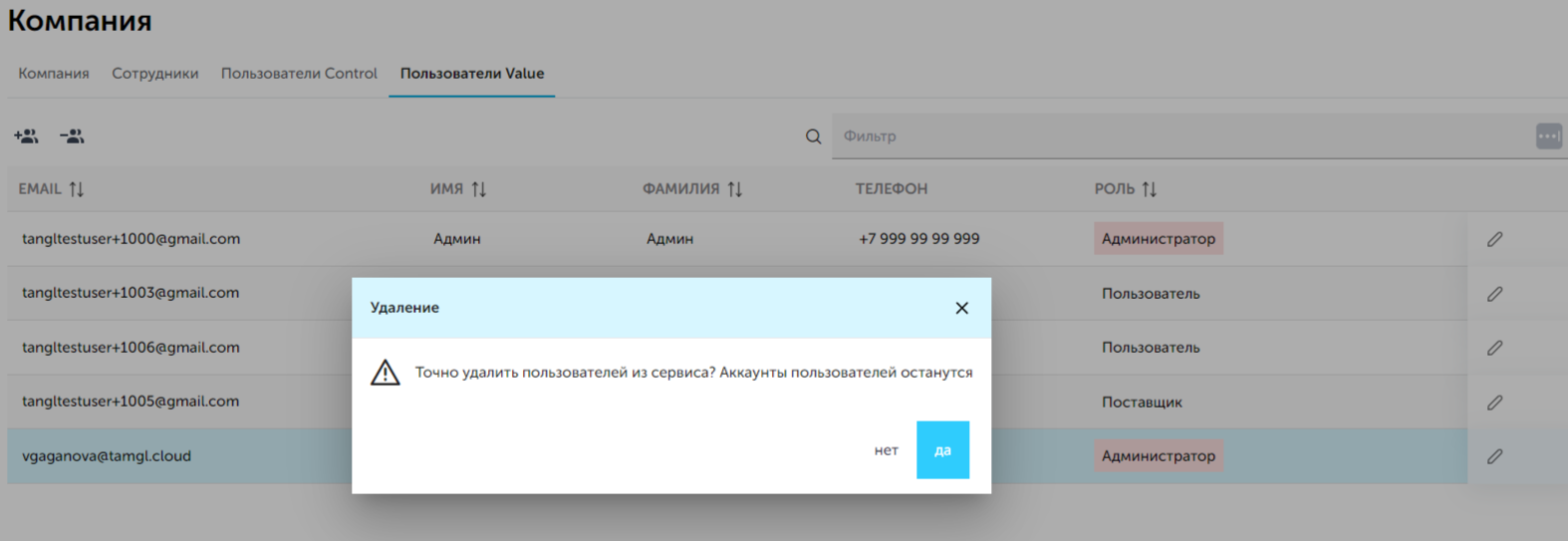
Ограничения
- Удалить других пользователей могут только Администратор или Менеджер
- Авторизованный сотрудник компании может удалить другого пользователя, роль которого менее приоритетна, чем его
- Администратор может удалить другого Администратора
Раздел "Плагины"
В разделе Плагины доступны к скачиванию плагин для импорта моделей из Revit, файлы для установки визуального элемента Tangl для Power BI и коннектора для Power BI.
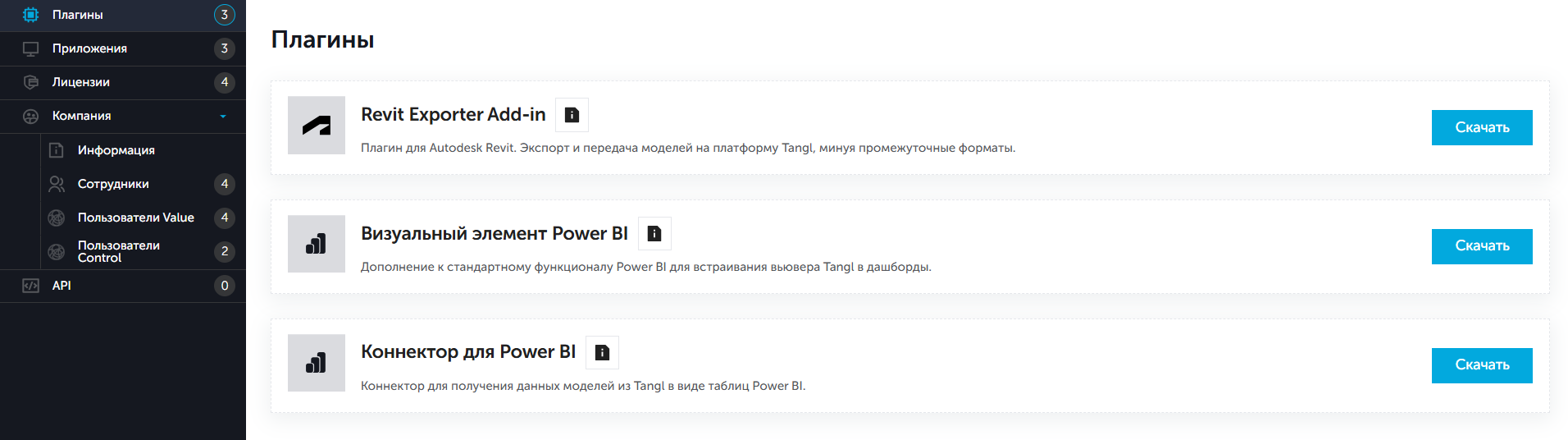
Раздел "Приложения"
В разделе Приложения доступны к скачиванию файлы для установки Tangl value, Tangl control и импортера IFC-моделей.
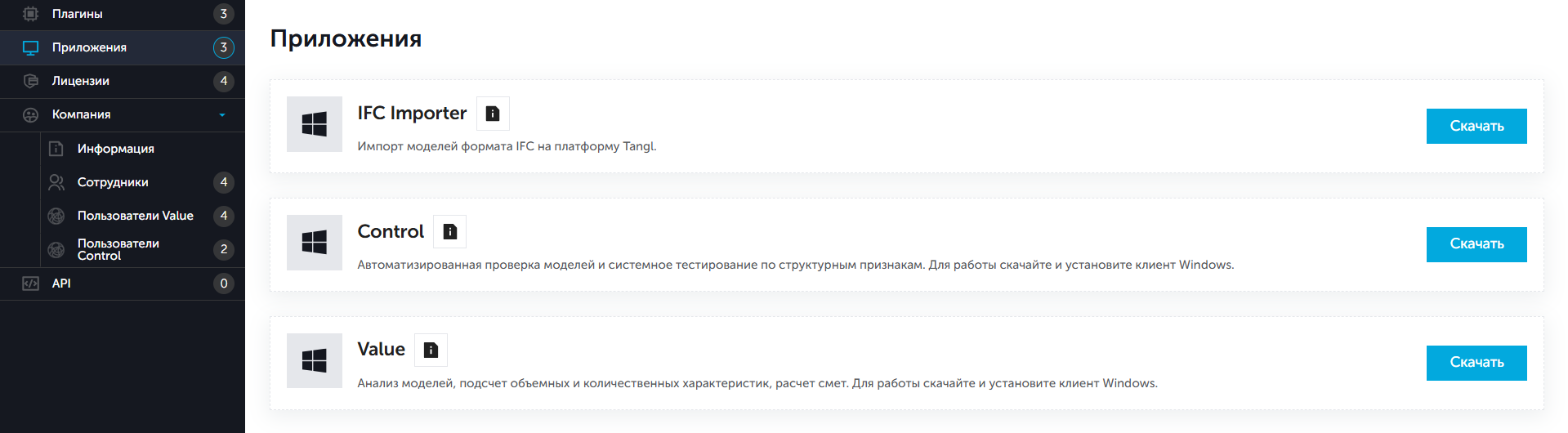
Чтобы перейти к справочным материалам, необходимо около нужного продукта или сервиса нажать значок с буквой "i". Откроется сайт со справкой по выбранному продукту.